Rimuovere la voce duplicata della lettera di unità da Explorer in Windows 11/10
Gli utenti su Windows 11/10 potrebbero notare che la stessa lettera di unità(Drive) può essere elencata due volte durante l'apertura di Esplora file: una volta in Questo PC e di nuovo separatamente come (File Explorer –)unità(Drive) rimovibile . A volte, anche i dischi (Drives)rigidi(Hard) appaiono due volte. Se vedi unità duplicate in Esplora file(File Explorer) , puoi impedire a Windows 11/10 di mostrare l' unità USB due volte, seguendo questo tutorial.
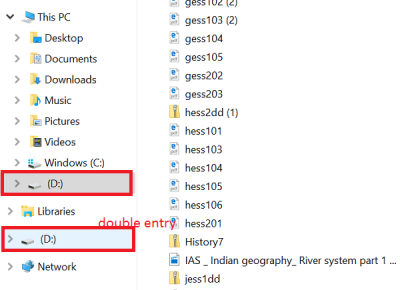
Rimuovere(Remove) la voce duplicata della lettera di unità(Drive Letter) da Explorer
Se i tuoi Drive vengono visualizzati due volte nel riquadro(Navigation Pane) di spostamento di Windows 11/10 Explorer , puoi provare questi suggerimenti. Si(Please) noti che il metodo prevede l'introduzione di modifiche nell'editor del registro. Se si modifica il registro in modo errato utilizzandolo, potrebbero verificarsi seri problemi. Quindi crea un punto di ripristino del sistema prima di procedere ulteriormente.
Nella casella di ricerca della barra delle applicazioni di Windows , digita regedit , quindi premi il tasto Invio(Enter) per visualizzare l' Editor del Registro(Registry Editor) di sistema . In alternativa, premi Win+R per visualizzare la finestra di dialogo Esegui(Run) , digita "regedit" e premi il tasto Invio(Enter) .
Nell'Editor del Registro di sistema(Registry Editor) , vai al percorso seguente:
HKEY_LOCAL_MACHINE\SOFTWARE\Microsoft\Windows\CurrentVersion\Explorer\Desktop\NameSpace\DelegateFolders
Sotto la chiave DelegateFolder dovresti trovare la seguente chiave:
{F5FB2C77-0E2F-4A16-A381-3E560C68BC83}
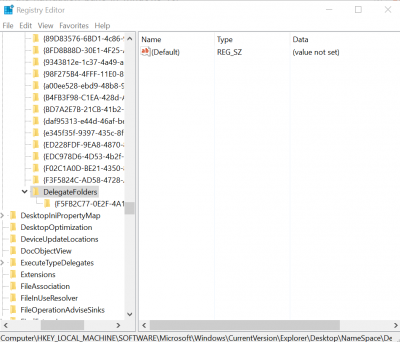
Fare clic con il pulsante destro del mouse(Right-click) sulla chiave sopra menzionata e quindi fare clic sul pulsante Elimina( Delete) per eliminare la chiave. Quando viene richiesto con una finestra di dialogo di conferma, fare clic sul pulsante Sì(Yes) per eliminare la chiave.
L'eliminazione della chiave dovrebbe rimuovere la voce dell'unità USB aggiuntiva da (USB)Esplora file(File Explorer) in Windows 10 .
Se stai utilizzando Windows 11/10 a 64 bit, fai la stessa cosa qui:
HKEY_LOCAL_MACHINE\SOFTWARE\Wow6432Node\Microsoft\Windows\CurrentVersion\Explorer\Desktop\NameSpace\DelegateFolders
Tuttavia, se noti ancora che la voce dell'unità viene visualizzata due volte, disconnettiti semplicemente dal tuo account e accedi, oppure riavvia Windows Explorer(restart Windows Explorer) ancora una volta. Per fare ciò, apri Task Manager , fai clic su Altri dettagli(More details) , trova la scheda Generale , sotto di essa individua la voce (General)Esplora risorse(Windows Explorer) , fai clic con il pulsante destro del mouse sulla voce e quindi fai clic su Riavvia(Restart) .
Facci sapere se il metodo ha funzionato per te scrivendo nella sezione commenti qui sotto.(Let us know if the method worked for you by writing in the comments section below.)
Related posts
Remove Drive da Storage Pool per Storage Spaces in Windows 10
Come mostrare Details pane in File Explorer in Windows 10
Lo schermo di Windows 10 continua a rinfrescare costantemente automaticamente
Come terminare o uccidere Explorer.exe in Windows 11/10
Come Backup and Restore Quick Access Folders in Windows 10
Come mostrare tutte le unità in questo PC folder di Windows 10
Come abilitare o disabilitare Drag and Drop in Windows 11/10
Come cancellare file e cartelle recenti in Windows 10
Explorer.exe High Memory or CPU usage in Windows 10
Il miglior software Hard Drive encryption per Windows 10
Abilita o disabilita Thumbnail Previews in Windows 10 File Explorer
File Explorer Navigation Pane mancante in Windows 10
Come creare un New Folder in Windows 10?
Abilita o disabilita l'accesso a File Explorer Options in Windows 11/10
Recovery Drive è pieno di Windows 11/10; Come liberare spazio?
File Explorer Search non funziona correttamente in Windows 11/10
Explorer si schianta dopo il ridimensionamento o lo snaping in Windows 11/10
Come mappare un Network Drive utilizzando Group Policy su Windows 10
Come aprire File Explorer in Windows 10
Remove Activate Windows watermark sul desktop in Windows 10
